ps画画六大步骤
发布时间:2021年03月22日 15:11
很多小伙伴会觉得在书面上画画已经那么难了,ps画画会不会更难操作?小编一开始也是这么觉得,但是通过短暂的学习之后,小编告诉你,用ps画画其实超级简单的哦,不信跟着小编一起来看看下面几个步骤吧!新手也很容易上路,简单到爆!
第一步:打开PS软件,新建一个画布,尺寸自定。

第二步:在左侧工具栏中选择“画笔工具”。
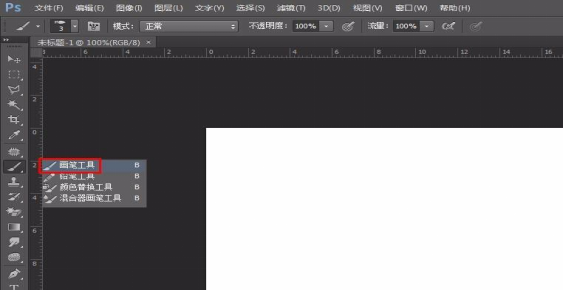
第三步:单击红色线框标注的位置选择画笔的类型,在右侧颜色面板中选择画笔的颜色。
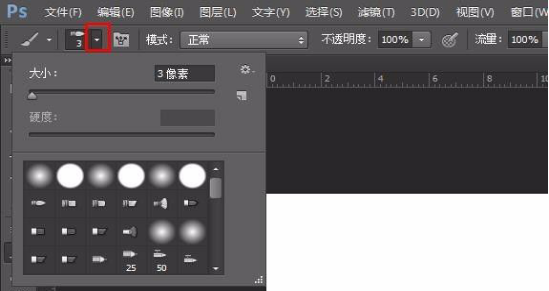
第四步:按照自己的需要在画布上画出喜欢的图形。
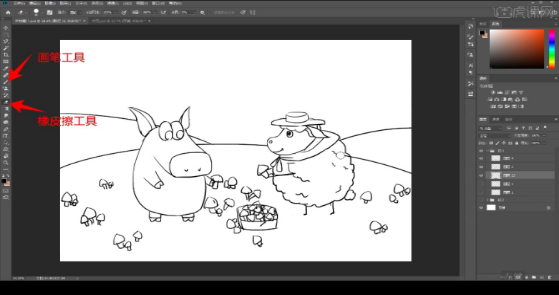
第五步:在左侧工具栏中选择“磁性套索工具”,用磁性套索工具选中物体,在菜单栏中选择“编辑-填充”选项。
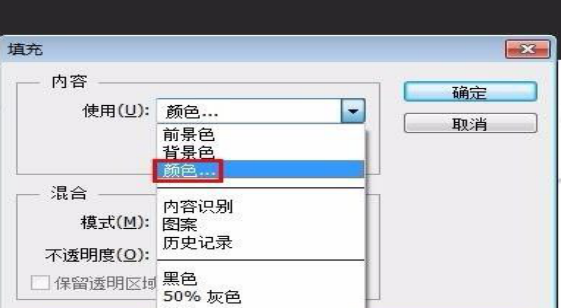
第六步:在弹出的对话框中选择“颜色”,填充颜色,按照同样的方法对其他图形填充即可。
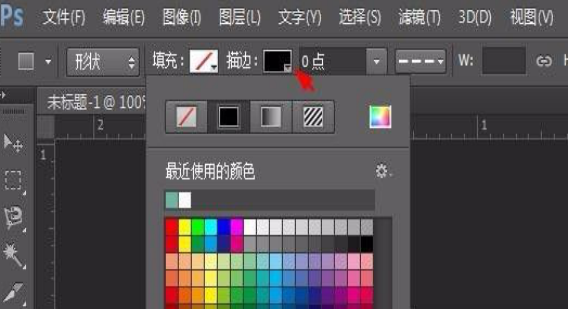
无论是填充颜色还是使用画笔都是很简单的,套索工具更多在抠图过程中使用,虽然简单,但一样需要细心和耐性的操作。这些都是ps画画经常用的基础步骤,通过熟悉以上的六个步骤就可以掌握ps的画画的基础过程了,希望能对大家有丢丢帮助哦!小可爱们快点动起手来,用ps画画吧!
本篇文章使用以下硬件型号:联想小新Air15;系统版本:win10,软件版本:ps(cc2020)。




